Como excluir sua conta de e -mail do aplicativo Windows 10/11 Mail
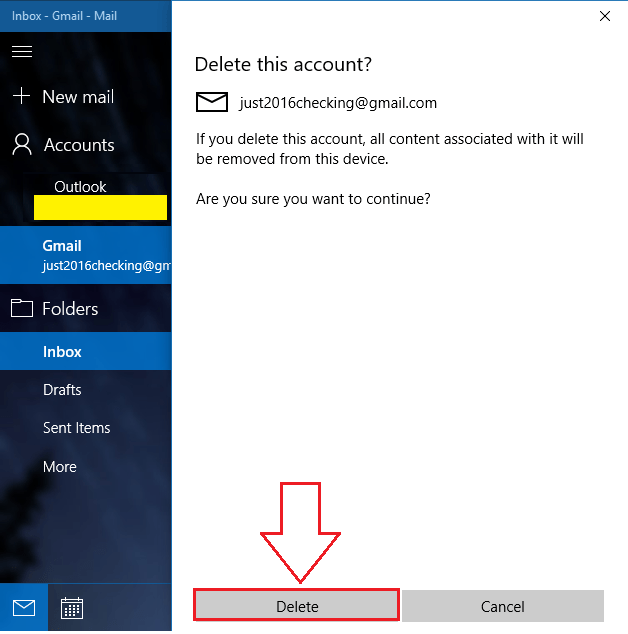
- 1871
- 363
- Howard Fritsch
Como excluir sua conta de e -mail do aplicativo Windows 10 Mail: - O oficial Correspondência O aplicativo apareceu pela primeira vez com o Windows 8. Com o lançamento de Windows 10, Correspondência O aplicativo só ficou melhor com recursos super legais que não estavam originalmente disponíveis. Você pode ter adicionado muitas de suas contas de e-mail ao seu Correspondência aplicativo. Isso o coloca em apuros quando você quiser dar acesso a outra pessoa ao seu sistema. Você definitivamente pode não querer Correspondência aplicativo para exibir todos os seus e -mails de várias contas para quem você empresta ao seu computador para. Uma solução plausível para esse problema é remover as contas de email já adicionadas de seu Correspondência aplicativo. Isso é possível? Sim, é possível. Você pode gerenciar facilmente as contas que você adicionou ao seu Correspondência aplicativo com muito poucos etapas. Continue lendo, para aprender a remover uma conta de email do Correspondência aplicativo que você não quer mais. Um ponto importante a ser observado é que você não pode remover o Microsoft conta que você costumava assinar em seu Windows 10 de Correspondência aplicativo.
Leia também: -
- Como configurar a conta do Yahoo Mail com o aplicativo Windows 10 Mail
- Como configurar a conta do Gmail com o aplicativo Windows 10 Mail
Como excluir sua conta de e -mail do aplicativo Windows 10 Mail
PASSO 1 - Comece a digitar App Mail Na caixa de pesquisa Cortana. Isso resultará no Cortana exibindo os resultados da pesquisa para você. Clique em Correspondência aplicativo como mostrado na captura de tela.
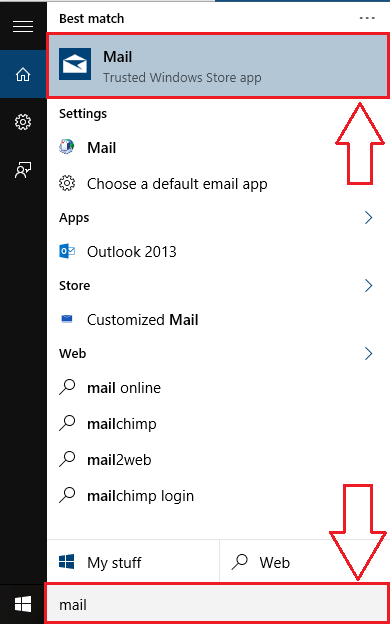
PASSO 2 - Isso lançará o Correspondência aplicativo com todas as contas de email adicionadas anteriormente carregadas.
ETAPA 3 - Encontre o ícone de engrenagem na parte inferior e clique nele. Clicando no ícone de engrenagem abrirá um novo painel para Configurações na parte direita da janela.
PASSO 4 - Sob Configurações, Clique na opção nomeada Gerenciar contas.
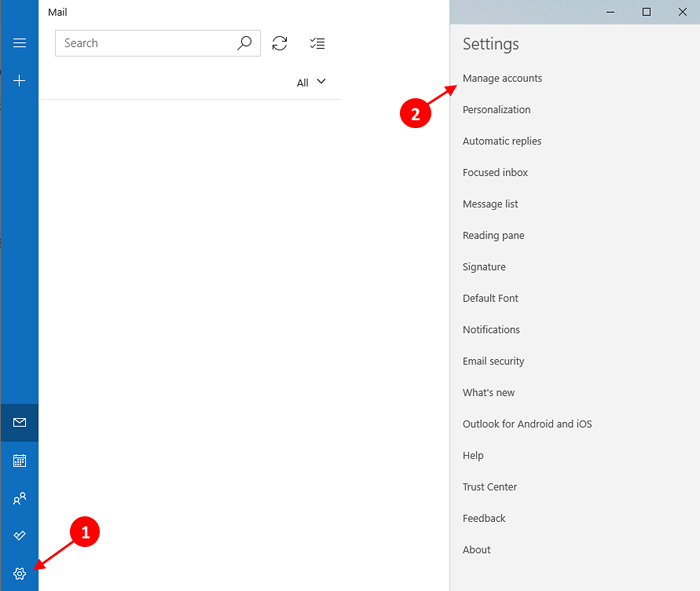
Etapa 5 - Agora você poderá ver todas as contas de email que foram adicionadas ao seu Correspondência APPT. Procure a conta que deseja ser excluída do Correspondência aplicativo e clique nele.
Etapa 6 - Configurações para a conta específica que você escolheu abre. Agora clique na opção que diz Excluir conta deste dispositivo.

Etapa 7 - Quando solicitado a confirmação de exclusão, clique em Excluir botão.
É isso. Você pode excluir contas de email do Correspondência aplicativo tão simples como isso. Agora você pode sentar e relaxar mesmo depois de deixar alguém usar seu sistema por um tempo. Espero que você tenha achado o artigo útil.
- « Como parar o programa Windows 10 KeyLogger
- Resolvido ! Não é possível conectar -se ao erro do servidor proxy no Chrome »

